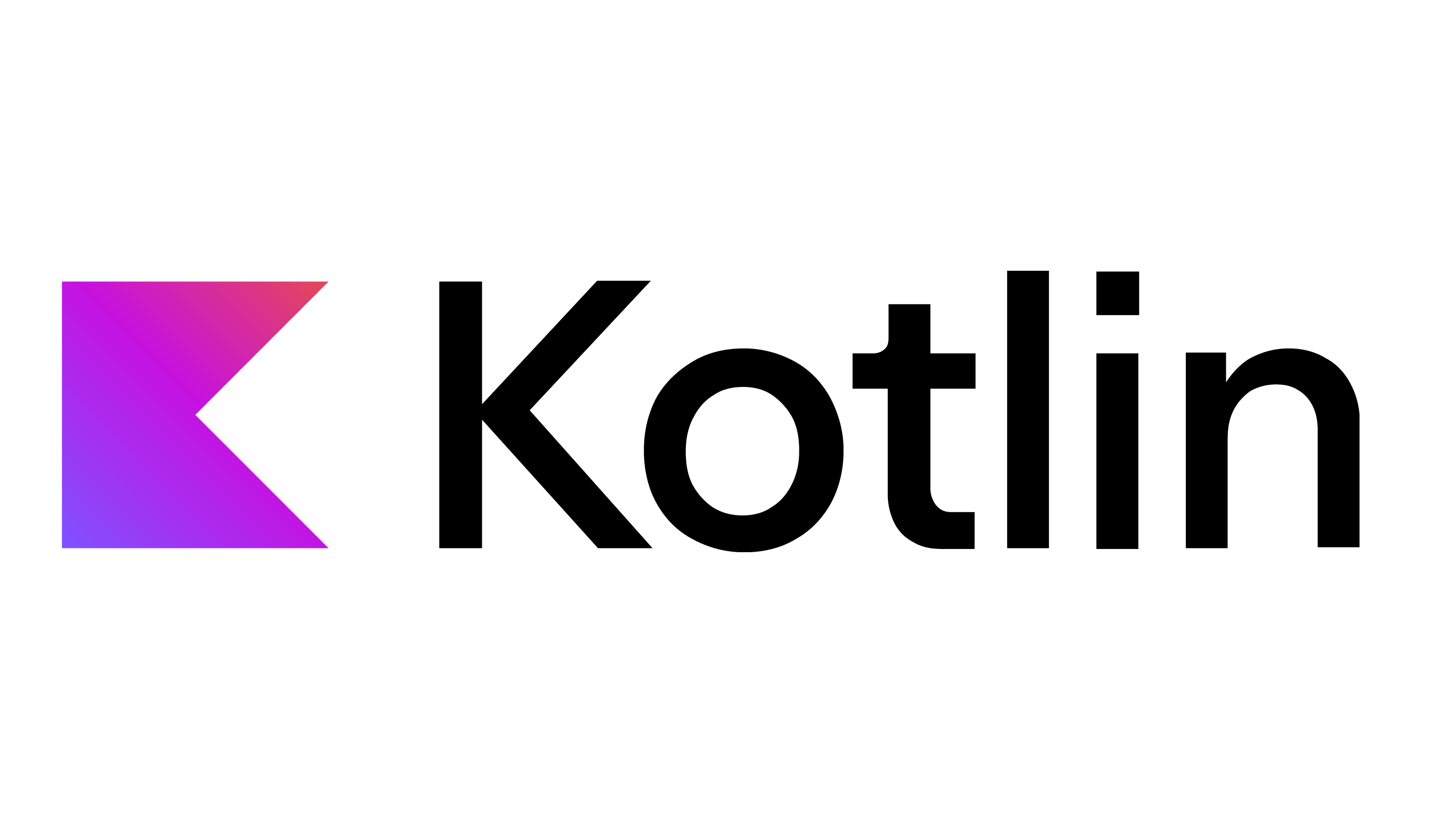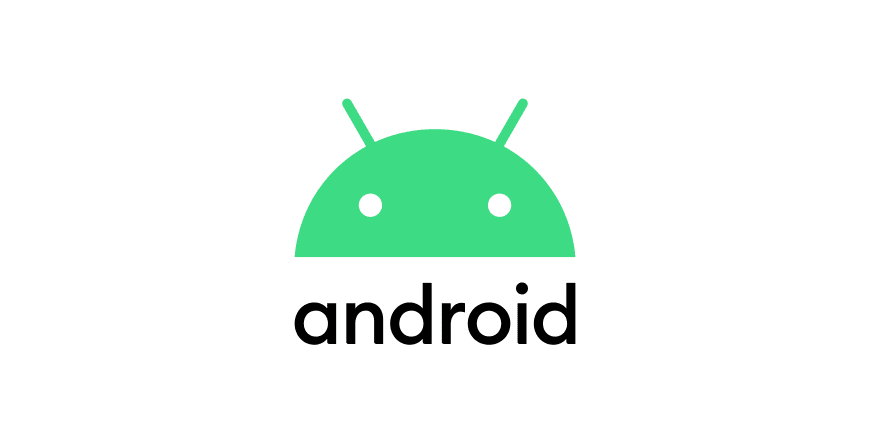【VisualStudio】VS2019でSDL2を使用する最小環境の構築
目次
環境
- Windows10
- VisualStudio 2019
- SDL version 2.0.16
注意点
- 今回は単純にするために、Debugビルド時にみに正常に動く設定を記載します。Releaseビルドでも同じような手順で設定すればできるはずです。
- x86でビルドするので、x64でビルドしたい場合は、libフォルダに入れるファイルを変更してください。
手順
- SDLのダウンロード
以下のURLから、Development LibrariesのSDL2-devel-2.0.16-VC.zipをダウンロード解凍
- フォルダ構造を整理する
以下の作成とコメントがついているファイル3つをプロジェクトフォルダ内に作成します。
1
2
3
4
5
6プロジェクトフォルダ
|-- bin // 作成
|-- lib // 作成
|-- include // 作成
|-- プロジェクト名
|--.slnファイル
- lib,dll,hファイルを配置する
各種ファイルを作成したフォルダにコピーします。
.dll: binフォルダSDL2.dll
.lib: libフォルダ- x86フォルダ内のファイル3つを移動
.h: includeフォルダ- includeフォルダ内のたくさんの.hファイルを移動
- プロジェクトの設定をする
3.1 includeフォルダの設定プロパティ -> C/C++ -> 全般 -> 追加のインクルードディレクトリの項目に、$(SolutionDir)includeを記入します。

3.2 libフォルダを設定
3.2.1 ディレクトリの設定プロパティ -> リンカー -> 全般 -> 追加のライブラリディレクトリの項目に、$(SolutionDir)libを追記します。

3.2.2 libファイルの設定プロパティ -> リンカー -> 入力 -> 追加の依存ファイルの項目に、libフォルダにコピーした3つのファイルを追加します。

3.3 binフォルダを設定プロパティ -> 全般 -> 出力ディレクトリの項目に、$(SolutionDir)binを追記します。
binフォルダは実行ファイルを書き出すフォルダになります。実行ファイルは実行時に、SDL2.dllファイルを探しに行くので、同じディレクトリに配置しました。

【VisualStudio】VS2019でSDL2を使用する最小環境の構築
https://blog.djima.net/2021/09/06/【VisualStudio】VS2019でSDL2を使用する最小環境の構築/